Wenn Sie Ihr Video auf Instagram, Facebook, Twitter oder YouTube posten möchten, sollen Sie das Wasserzeichen in Ihrem Video einfügen. Danach kann niemand Ihr Video ohne Ihr Erlaubnis stehlen und kopieren.
Hier bieten wir Ihnen eine Zwei-Teile-Anleitung, mit der Sie nicht nur Text, sondern auch Bild und Logo als Wasserzeichen in Video einfügen können.
Nicht verpassen
Untertitel in Video einfügen (3 einfache Methoden) (opens new window)
Video verkleinern: 5 beste Video Komprimieren Freeware (opens new window)
Teil 1: Text als Wasserzeichen in Video einfügen
Wenn Sie Ihr Video im Netz teilen möchten, können Sie selber die Texte als Wasserzeichen in dem Video mithilfe des professionellen Tools FonePaw Video Converter Ultimate (opens new window) einfügen.
Darüber hinaus kann man das Text in dem Wasserzeichen mit verschiedenen Optionen bearbeiten. Beispielweise können Sie einfach das Font, die Größe, die Farbe, die Effekte und so weiter einrichten.
Lesen Sie dieses Teil weiter und erfahren Sie, wie Sie das Text als Wasserzeichen in das Video hinzufügen:
Schritt 1: Laden Sie bitte das Programm FonePaw Video Converter Ultimate auf Ihrem Computer herunter. Zunächst installieren Sie die Software und starten Sie die.
Gratis Download Gratis Download
Schritt 2: Danach klicken Sie auf die Taste „Dateien hinzufügen“ und wählen Sie den entsprechenden Videoclip, den Sie bearbeiten möchten, aus.

Schritt 3: Nachdem das Programm Ihr Video geladen hat, klicken Sie auf das Video mit der rechten Maustaste. In dem Pop-Up-Menü tippen Sie auf „Bearbeiten“.
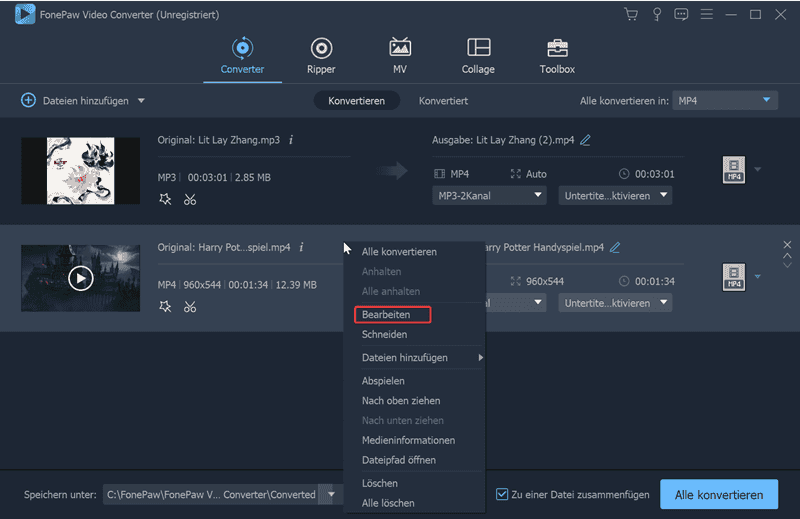
Schritt 4: In dem Bearbeitungsmenü wählen Sie den Bereich „Wasserzeichen“ aus. Darunter tippen Sie auf „Text“ und geben Sie die erwünschten Texte in dem passenden Feld.
Diese Software bietet Ihnen verschiedene Schriftart, Farben und Effekte (Fett, Italic, Unterstreichen und Durchgestrichen) zur Bearbeitung des Text-Wasserzeichens.
Oder können Sie auch die Position des Wasserzeichens auf dem Video sich bewegen. Wenn das Wasserzeichen zu dunkel und den Videoinhalt blockieren wird, können Sie auch die Opazität manuell einrichten.
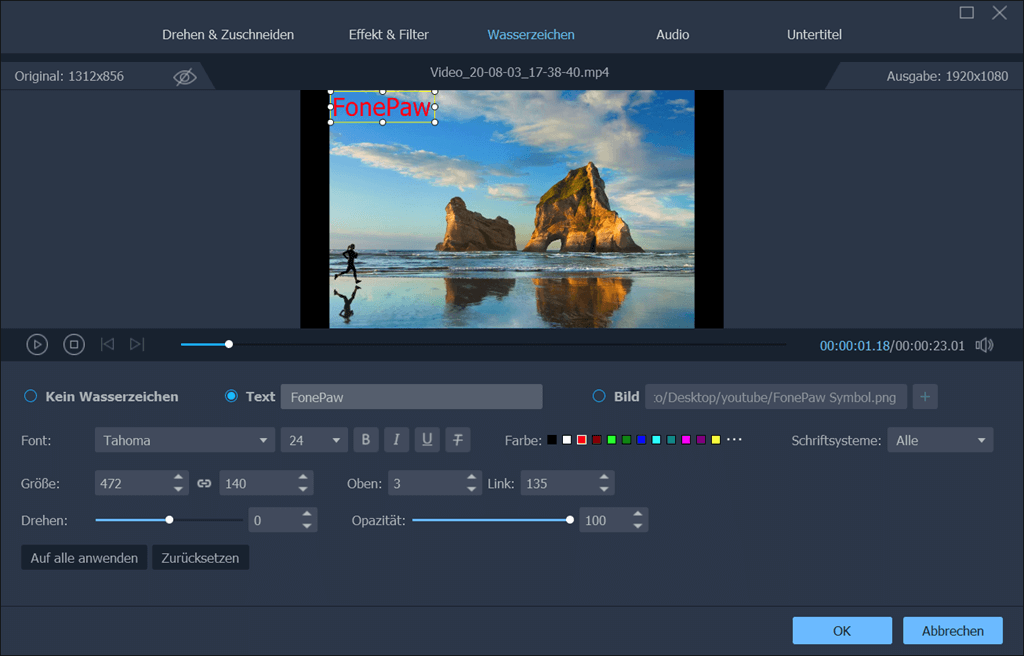
Schritt 5: Zur Bestätigung vom Einfügen des Wasserzeichens klicken Sie auf „OK“. Dann gehen Sie zurück zu dem Hauptfenster und tippen Sie auf „Alle Konvertieren“. Das Programm wird dann das Wasserzeichen und den Videoclip zusammenfügen.
Teil 2: Bild/Logo als Wasserzeichen in Video einfügen
Wenn Sie ein YouTuber oder ein spezieller Fotograf sind, haben Sie natürlich schon Ihre eigene einzigartige Logo und Symbol entworfen. Bevor Sie Ihre ausgezeichneten Videos online hochladen und posten möchten, sollen Sie Ihr Logo und Bild als Wasserzeichen ins Video einfügen.
Hier ist die detaillierte Anleitung, mit der Sie das Wasserzeichen mit Bild/Logo in Videos hinzufügen können:
Schritt 1: Starten Sie das Programm FonePaw Video Converter Ultimate und klicken Sie auf „Dateien hinzufügen“.
Schritt 2: Anschließend tippen Sie auf „Bearbeiten“ in dem Rechtsklicksmenü und dann öffnen Sie das Fenster für Videobearbeitung.
Schritt 3: Unter dem Bereich „Wasserzeichen“ tippen Sie auf die Option „Bild“. Danach klicken Sie auf die Taste „+“ und wählen Sie das erwünschte Bild oder Logo in dem Datei-Explorer Ihres PCs aus.
Schritt 4: Das ausgewählte Bild oder Logo wird dann als Wasserzeichen in dem Video eingefügt. Und Sie können die Höhe und Bereite des Bildes manuell einrichten.
Oder Sie können auch das Wasserzeichen in allen Richtungen drehen oder unscharf machen.
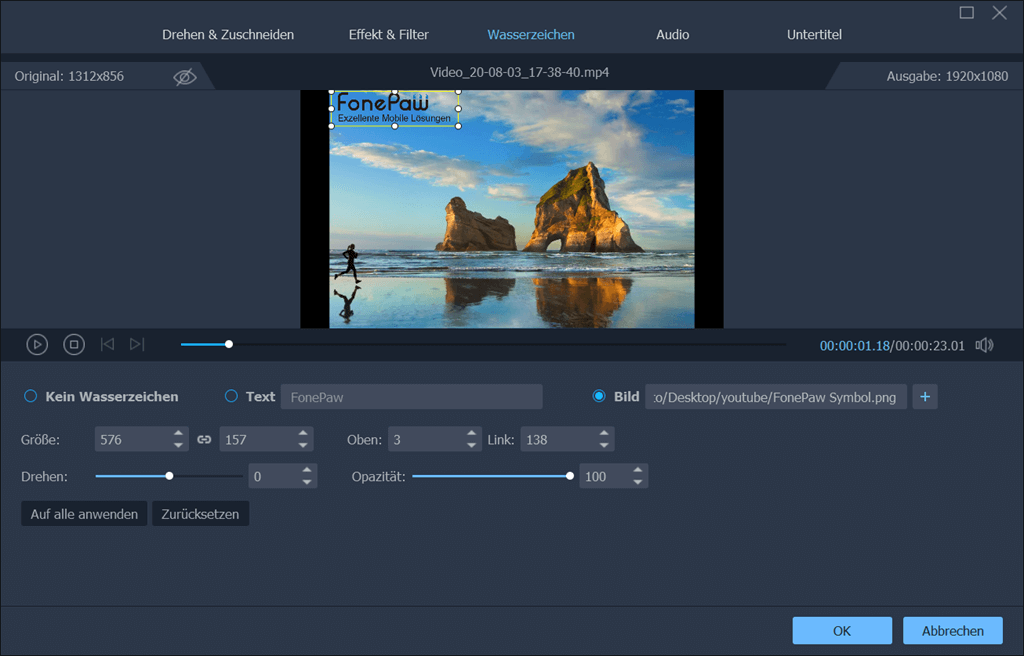
Schritt 5: Dann klicken Sie auf „OK“ > „Alle konvertieren“, um das Wasserzeichen mit dem Video zu kombinieren.
Extra: Wasserzeichen in YouTube-Video hinzufügen
Auf YouTube wird das Wasserzeichen nicht nur ein einfaches Bild und Logo, sondern auch ein Eingang zum Abonnieren Ihres Kanals. So können die Zuschauer direkt mit diesem benutzerdefinierten Button das YouTube Kanal abonnieren.
YouTube bietet eine offizielle Methode zum Hinzufügen des Wasserzeichens auf das YouTube Video:
Schritt 1: Zuerst melden Sie sich in YouTube Studio mit Ihrem YouTube-Konto an.
Schritt 2: Tippen Sie auf „Einstellungen“ > „Kanal“ > „Branding“ > „Bild auswählen“.
Notiz: Das Bild für das YouTube-Wasserzeichen muss weniger als 1 MB groß und mindesten 150 x 150 Pixel sein. Wenn das Bild zum Hochladen zu groß ist, empfehlen wir Ihnen das Online Tool FonePaw Free Bilder Komprimierer (opens new window), mit dem Sie maximal 99% das Bild verkleinern können.
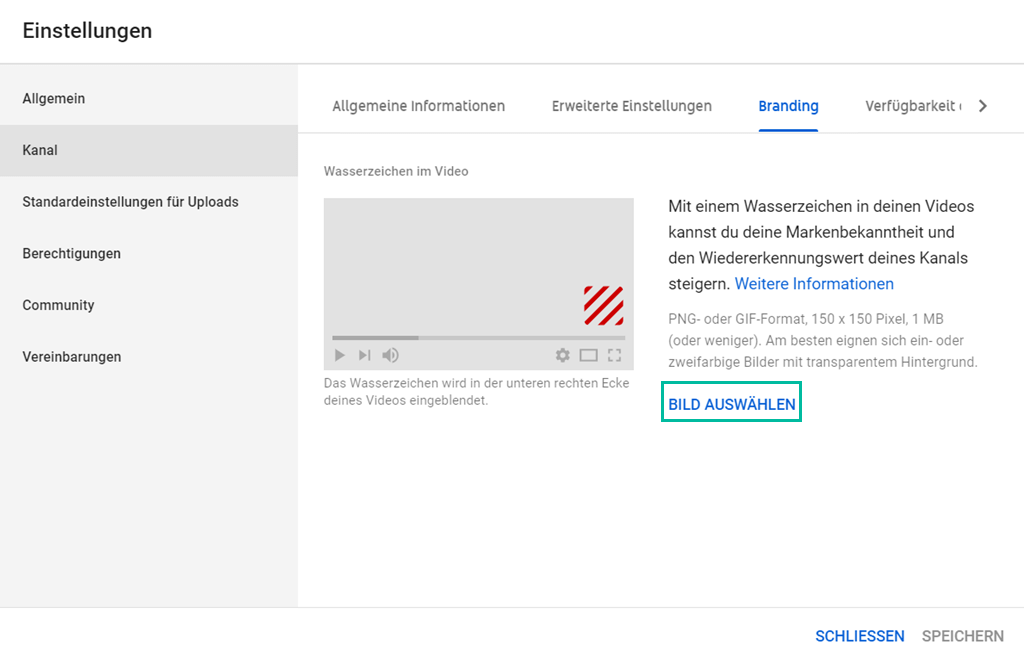
Schritt 3: Folgen Sie der Ausweisung darunter und dann richten Sie das Wasserzeichen ein. Danach klicken Sie auf „Speichern“ und die Änderung des Bildes wird dann automatisch aktiviert.
In diesem Beitrag haben wir Ihnen die Schritt-für-Schritt-Anleitung gezeigt, wie Sie das Text/Bild/Logo als Wasserzeichen ins Video einfügen können. Nur posten Sie Ihr Video mit dem einzigarten Wasserzeichen und teilen Sie Ihre Momente mit Ihren Zuschauern oder Freunden!
- Hot Artikel
- 5 Wege: Gelöschte Dateien wiederherstellen auf Windows 10/8/7
- Top 6 kostenlose Bildschirm-Recorder ohne Wasserzeichen
- Android: USB-Debugging aktivieren trotz Display Defekt und Daten retten
- Wie man ein Amazon Prime Video auf den PC und Mac herunterlädt und rippt
- [Kostenlos] Das beste USB-Stick-Reparieren-Tool















